|
3,为“眼睛”图层添加“内部阴影”图层样式各参数如图。 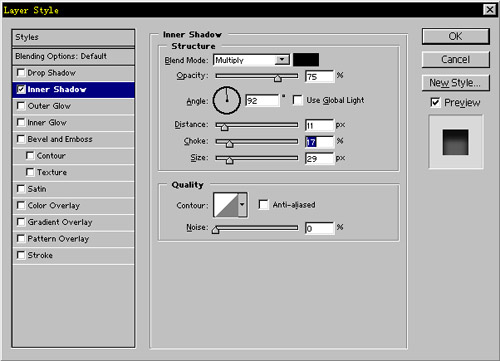
4,为更好表现晶莹剔透的质感,我们要为它补妆。新建一层,按住ctrl左键单击“眼睛”图层调出选区,填充前景色R:168 G:236 B:255。 [page_break] 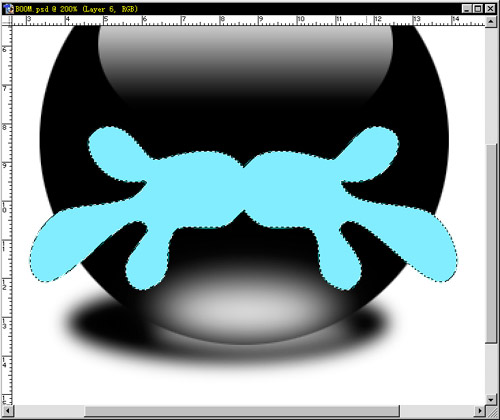
5,菜单SelectModifyContract...缩小选区范围,值取“6”;ctrl+alt+D羽化边缘,取值“4”;将得到的选区往上移动至合适位置删除上部蓝色。并将图层混合模式改为“Hard Light”如果发现羽化值不够可以调出“眼睛”图层的选取范围羽化该蓝色区域。 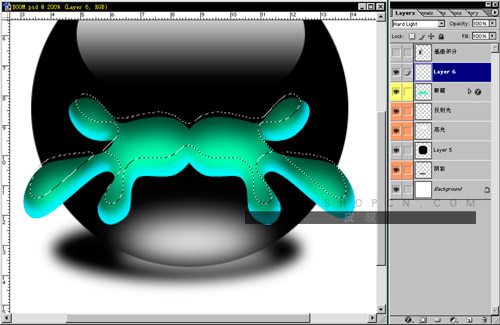
6,有了底部的反射光还得有高光处。新建一层按ctrl+左键单击“眼睛”图层调出“眼睛”图层的选区,选取菜单“SelectModifyContract...”取值2缩小选区。填充白色。再调出“眼睛”图层选区,按下键7下后按【Delete】删除。降低透明度至70%,最后图像如图。 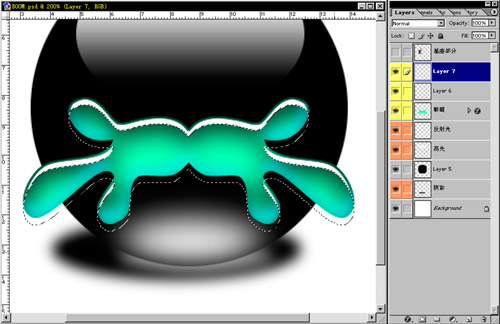
7,新建一层按图例画出眼珠后眼睛部分就完成了。 
五、表现委屈的眉毛
1,新建一层取名“眉毛”,使用圆形圈选工具绘制一个圆形,采用前边绘制高光的方法画出画出一个月牙形状。填充前景色R:9 G:42 B:36;复制一个并水平翻转。 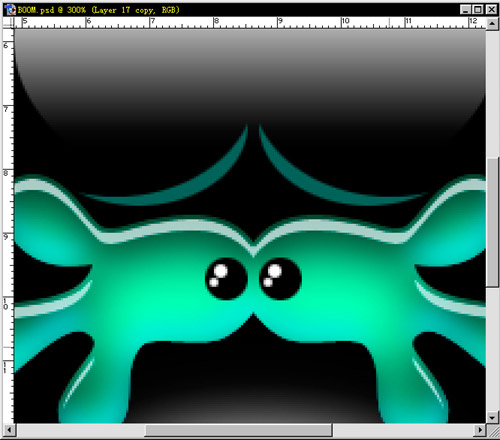
2,再新建一层采用绘制“眼睛”高光的方法绘制眉毛的高光,完成时降低透明度至30%。 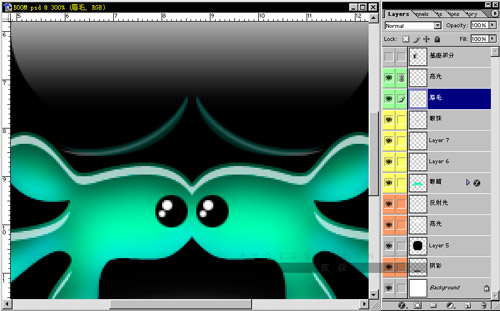
六、制作嘴巴
1,嘴巴是这里最关键的部分,它应该位于眼睛下方,所以在“眼睛”图层下新建一图层“嘴巴”。
2,使用钢笔勾勒工具勾勒出如图形状。 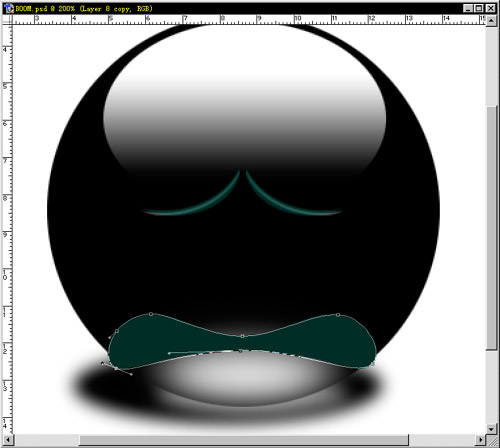
3,复制该“嘴巴”图层取名“嘴巴2”,并按上方向键3次,填充黑色。
4,返回到“嘴巴”图层,按O键使用焦灼工具提亮嘴巴的一些区域制造出嘴唇的厚度。 
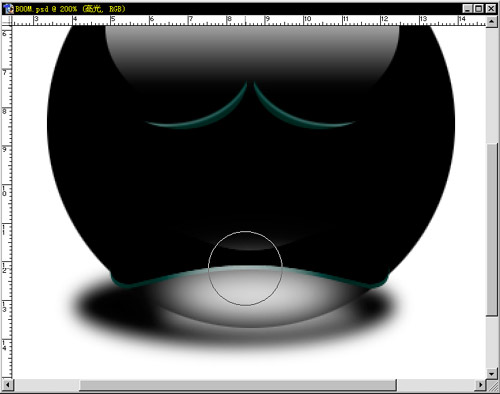
5,选择“嘴巴2”复制一层改名“嘴巴3”填充前景色:R:255 G:0 B:0 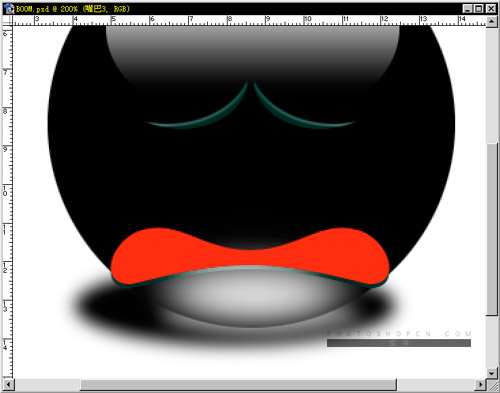
6,选择“嘴巴3”图层调出选区点击“增加图层蒙板”按钮增加蒙板 [page_break] 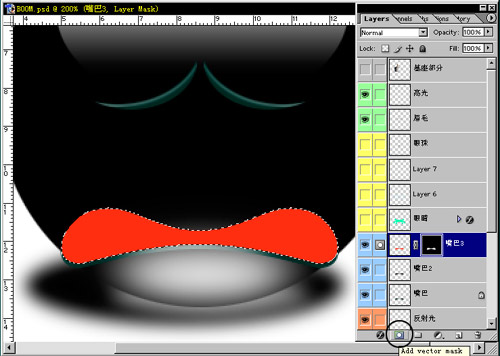
7,取消选区,确保当前在图层蒙板;将前景色换为黑色,选择比刷工具,使用软性边缘比刷在蒙板中涂抹,最后得到口腔图像 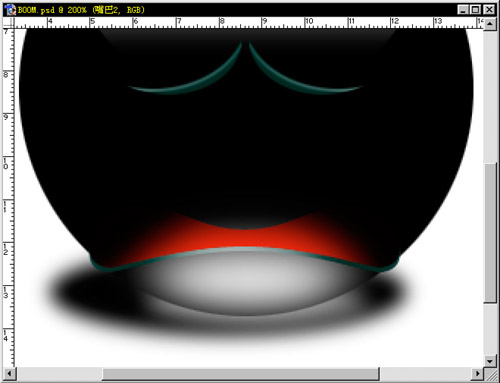
8,使用钩边工具画出角为圆形的矩形填充黄色,做出两个大门牙。使用焦灼和加深工具修饰。 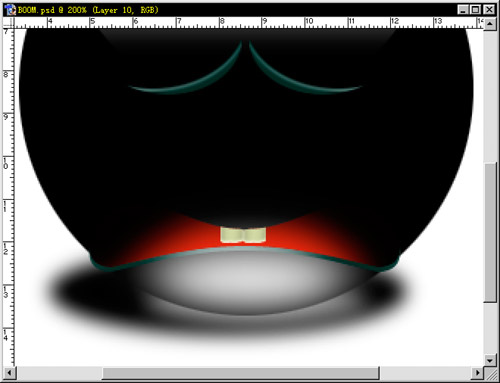
9,显示眼睛图层后,一张委屈的脸就出现了。呵呵!很可爱吧! 
10,最后别忘了引线部分哦!通过调整(ctrl+T)把它放到合适的位置,可爱的炸弹娃娃就完成啦! 
好啦!全部写完了!希望对你有帮助! | 
